Nachdem wir durch WPBeginner vielen Online-Shops beim Wachstum geholfen haben, haben wir gelernt, dass die Wahl der richtigen Lösung für den Warenkorb wichtig ist.
Es gibt zwar viele Optionen, aber die WordPress-Integration von BigCommerce bietet eine leistungsstarke Kombination aus Content-Management- und eCommerce-Berechtigungen.
Das Schöne an der Verwendung von BigCommerce mit WordPress ist, dass Sie das Beste aus beiden Welten erhalten: das unübertroffene Content-Management-System von WordPress und die umfassenden Funktionen von BigCommerce.
Diese Kombination kann besonders für wachsende Unternehmen von Vorteil sein.
Heute werden wir Sie durch die Einrichtung eines BigCommerce Warenkorbs in WordPress führen. Ganz gleich, ob Sie Ihren ersten Shop einrichten oder ein Upgrade Ihrer bestehenden Einrichtung vornehmen möchten, wir zeigen Ihnen, wie Sie ein professionelles Einkaufserlebnis erstellen, das Besucher in Kunden verwandelt.
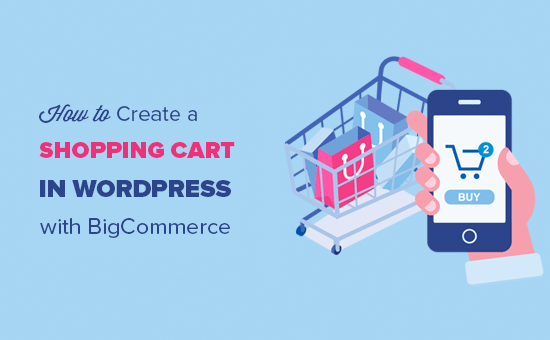
Verstehen von BigCommerce für WordPress
BigCommerce ist eine hoch skalierbare und vollständig gehostete eCommerce-Plattform. Es ist eine All-in-One-Lösung, die alles bietet, was Sie zum Erstellen und Betreiben eines Online-Shops benötigen, einschließlich Hosting, Design, Inhalt, Zahlungslösungen und Marketing-Werkzeuge.
WordPress hingegen ist das beliebteste Content-Management-System (CMS), das von über 43 % aller Websites im Internet verwendet wird. Sie können damit einen inhaltsorientierten Blog, eine Unternehmenswebsite oder sogar einen Online-Shop erstellen.
Glücklicherweise können Sie jetzt diese beiden leistungsstarken Plattformen integrieren und das Beste aus beiden Welten genießen.
Die Verwendung von BigCommerce als Ihr eCommerce-Plugin in WordPress bietet Ihnen die folgenden Vorteile:
- Reibungslose Integration von Inhalten und E-Commerce: Mit BigCommerce für WordPress können Sie die branchenführenden eCommerce-Funktionen nutzen, ohne die leistungsstarken Content-Management-Funktionen von WordPress zu beeinträchtigen.
- Minimaler Verbrauch von Server-Ressourcen: Sie können BigCommerce als Ihr eCommerce-Backend für Dinge wie die Katalogverwaltung, die Verarbeitung von Zahlungen, die Verwaltung der Fulfillment-Logistik und vieles mehr verwenden. Dies bedeutet, dass Ihr eCommerce-Shop nur minimale Auswirkungen auf Ihre WordPress-Hosting-Server-Ressourcen haben wird.
- Hohe Skalierbarkeit: Mit BigCommerce können Sie Ihr Online-Geschäft ausbauen, ohne an Geschwindigkeit oder Betriebszeit zu verlieren.
- Verbesserte eCommerce-Sicherheit: BigCommerce kümmert sich um alle Ihre eCommerce-Sicherheitsanforderungen. Es bietet Ihnen ein sicheres PCI-konformes Checkout-Erlebnis.
- Integrierte Zahlungsoptionen: Sie können beliebte Zahlungsoptionen wie PayPal powered by Braintree zu den niedrigsten Kreditkartenabwicklungsgebühren nutzen.
- Verkaufen Sie über mehrere Kanäle: Jede Website funktioniert in BigCommerce als ein “Kanal”. Sie können ein BigCommerce-Konto mit mehreren WordPress-Websites (Kanälen), einem Multisite-Netzwerk oder sozialen Konten verbinden und Ihre Produkte verkaufen.
- SEO-Werkzeuge: BigCommerce enthält integrierte SEO-Werkzeuge und Funktionen, um die Sichtbarkeit Ihres Shops in den Suchmaschinenergebnissen zu verbessern. Dazu gehören anpassbare URLs, Meta-Schlagwörter, Sitemaps und mehr zur Optimierung Ihres Shops für Suchmaschinen.
Fragen Sie sich, wie BigCommerce im Vergleich zu WooCommerce abschneidet? Sie können einen Blick auf unseren Artikel über BigCommerce vs. WooCommerce für eine Seite-zu-Seite-Vergleich zu nehmen.
Deshalb zeigen wir Ihnen, wie Sie einen Warenkorb in WordPress mit BigCommerce erstellen. Über die unten stehenden Links können Sie zu jedem Abschnitt des Beitrags springen:
Sind Sie bereit? Dann fangen wir an.
Erste Schritte mit BigCommerce
Zunächst müssen Sie die BigCommerce-Website besuchen und auf den Button “Kostenlose Testversion starten” klicken.
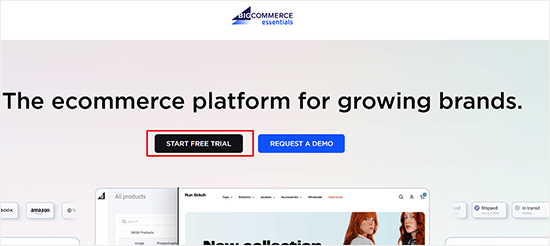
Daraufhin werden ein Anmeldeformular und ein Einrichtungsassistent angezeigt.
Sie können einfach den Anweisungen auf der Ansicht folgen, um den Vorgang abzuschließen.
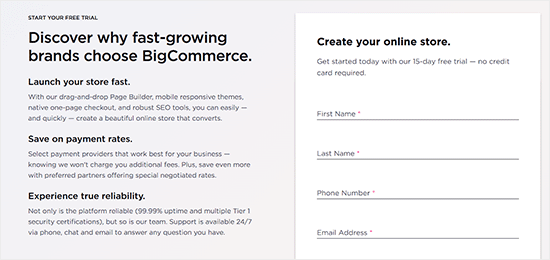
Sobald Sie sich angemeldet haben, gelangen Sie zum BigCommerce-Dashboard.
Sie werden dann aufgefordert, Ihre WordPress-Website zu verbinden.
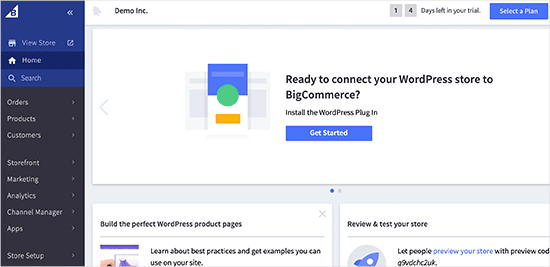
Sobald die Verbindung hergestellt ist, ist Ihr BigCommerce-Shop bereit! Sie können WordPress einrichten, um Ihre Produkte und einen Warenkorb anzuzeigen.
Erstellen eines Warenkorbs in WordPress mit BigCommerce
In diesem Schritt müssen Sie als Erstes das BigCommerce für WordPress Plugin installieren und aktivieren. Detaillierte Anweisungen finden Sie in unserer Anleitung zur Installation eines WordPress Plugins.
Nach der Aktivierung wird Ihrem Adminpanel ein neues Navigationsmenü mit der Bezeichnung “BigCommerce” hinzugefügt.
Außerdem wird ein Einrichtungsassistent geöffnet, der Sie auffordert, Ihr Konto zu verbinden oder ein neues Konto zu erstellen.
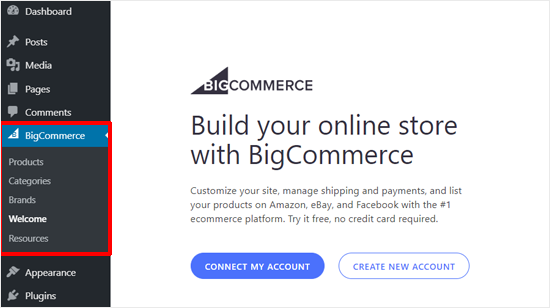
Da Sie bereits ein Konto bei BigCommerce haben, klicken Sie bitte auf den Button “Mein Konto verbinden”, um fortzufahren.
Im nächsten Popup müssen Sie sich bei Ihrem BigCommerce-Konto anmelden. Danach bestätigen Sie, dass Sie das Plugin mit Ihrem BigCommerce Konto verbinden möchten.
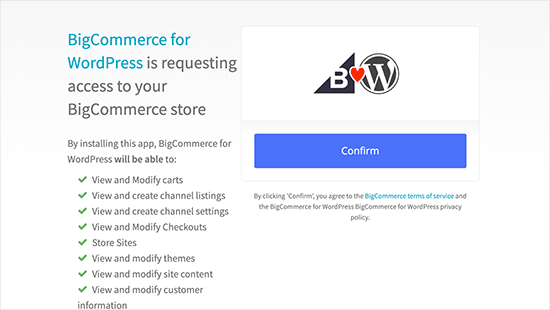
Als Nächstes können Sie auf den Button “Bestätigen” klicken, um fortzufahren.
Dadurch wird das Popup geschlossen, und Sie sehen eine neue Ansicht von BigCommerce auf Ihrer WordPress Website. Auf dieser Seite werden Sie BigCommerce für WordPress einrichten.
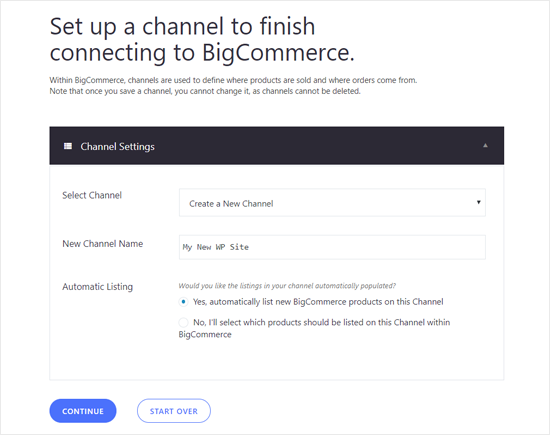
Geben Sie einfach einen Sendernamen ein, wählen Sie eine Option für die automatische Auflistung und klicken Sie auf den Button “Weiter”.
Wenn Sie “Ja, neue BigCommerce-Produkte automatisch in diesem Kanal auflisten” wählen, werden alle neuen Produkte automatisch synchronisiert und auf Ihrer WordPress-Website angezeigt.
In der nächsten Ansicht können Sie auswählen, wie Sie BigCommerce für WordPress verwenden möchten. Sie können “Hervorgehobener Shop” auswählen, wenn Sie Ihre WordPress Website in einen vollwertigen Shop verwandeln möchten.
Alternativ können Sie “Einfaches Blogging” wählen, wenn Sie Ihrem WordPress-Blog nur eine Einkaufswagenseite hinzufügen möchten.
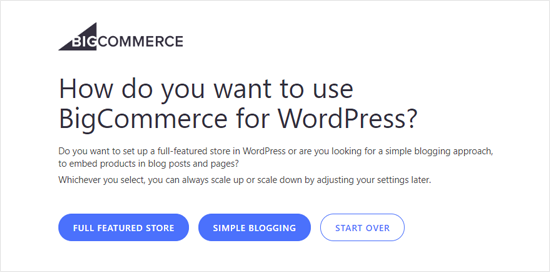
Im Modus “Einfaches Bloggen” können Sie auch einzelne Produkte zu Beiträgen und Seiten hinzufügen.
Als Nächstes sehen Sie die Seite BigCommerce-Einstellungen auf Ihrem Bildschirm. Sie enthält alle Einstellungen, die Sie über Ihr WordPress-Dashboard konfigurieren können.
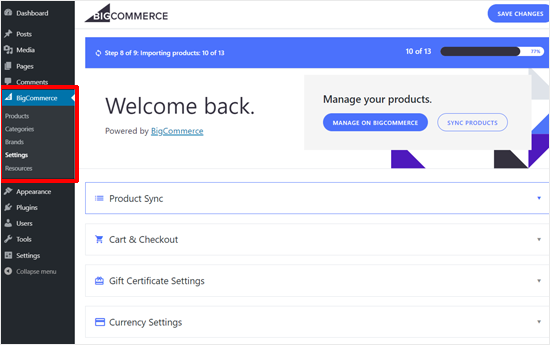
Die erste Option in Ihrem WordPress BigCommerce ist “Product Sync”.
Sie können darauf klicken, um die Synchronisierungshäufigkeit, die automatische Auflistung und die Größe der Importstapel auszuwählen.
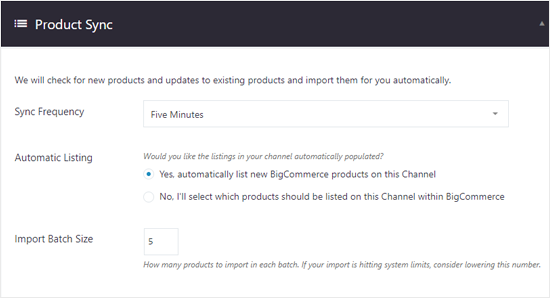
Als nächstes können Sie die Optionen für “Warenkorb und Kasse” konfigurieren. Aktivieren Sie einfach die Option “Warenkorb aktivieren”, damit Ihre Benutzer Produkte direkt von WordPress aus in ihren Warenkorb legen können.
Sie können auch eine eingebettete Kasse aktivieren, wenn Sie möchten, dass Benutzer ihre Einkäufe abschließen können, ohne WordPress zu verlassen.
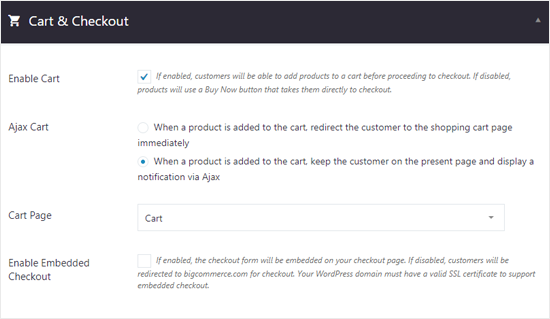
Wie im obigen Screenshot zu sehen ist, ist die Warenkorb-Seite standardmäßig ausgewählt. Das Plugin erstellt automatisch alle erforderlichen Seiten, einschließlich der Warenkorb-Seite, während der Einrichtung.
Sie können die von ihm erstellten Seiten einsehen, indem Sie in Ihrem Dashboard auf Seiten ” Alle Seiten gehen.
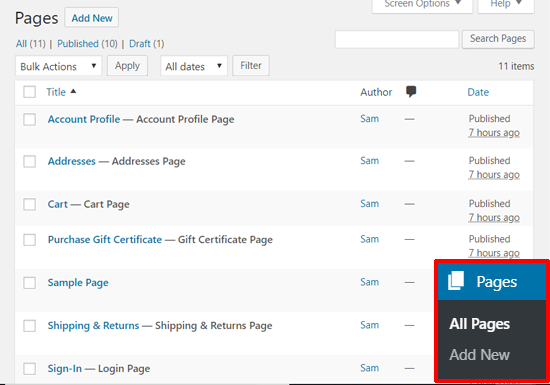
Als Nächstes können Sie den Bereich “Einstellungen für Geschenkgutscheine” aufrufen.
Aktivieren Sie Geschenkgutscheine, wenn Sie Ihren Benutzern die Möglichkeit geben möchten, Codes für Ladenguthaben zu erwerben.
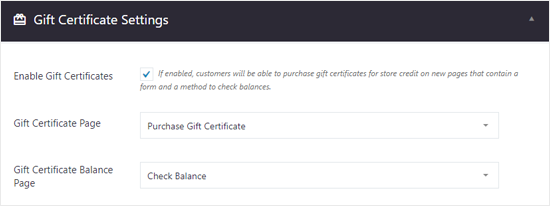
Im Bereich “Währungseinstellungen” können Sie die Standardwährung festlegen.
Außerdem können Sie eine Option für die Preisanzeige wählen, mit oder ohne Steuer.

Als Nächstes sollten Sie sich die Einstellungen für “Konto und Registrierung” ansehen. Hier können Sie sehen, dass die Anmeldeseite, die Seite mit dem Kontoprofil, die Seite mit dem Bestellverlauf und andere wichtige Seiten standardmäßig ausgewählt sind.
Wenn Sie möchten, können Sie eine E-Mail zur Unterstützung hinzufügen.
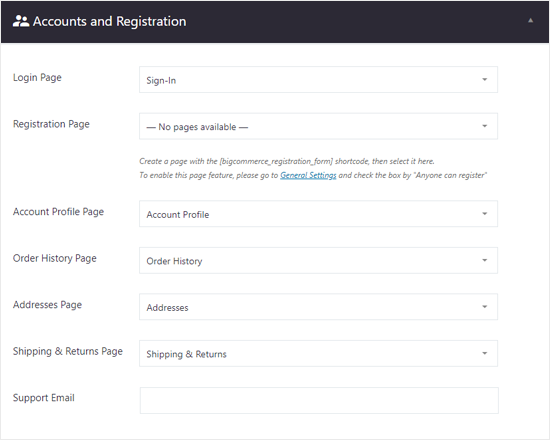
Es gibt weitere Optionen für Analyseeinstellungen, Produktrezensionen, API-Anmeldedaten, Kanäle und Diagnosen.
Sie können sie jetzt konfigurieren oder auslassen, um sie später einzurichten.
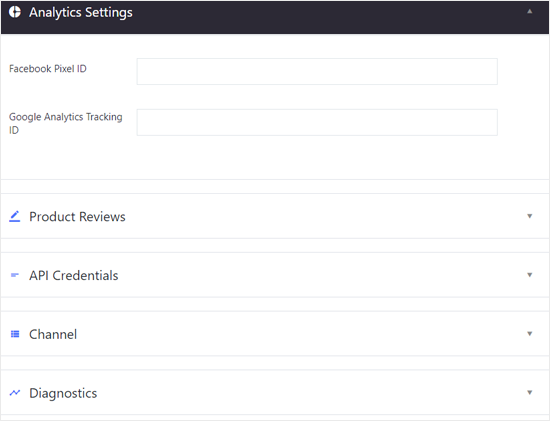
Wenn Sie all diese Einstellungen vorgenommen haben, sind Sie fast fertig.
Vergessen Sie nicht, auf den Button “Änderungen speichern” in der oberen rechten Ecke zu klicken, um Ihre Einstellungen zu speichern.
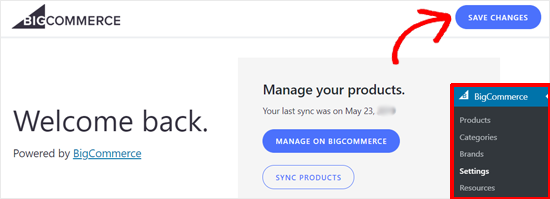
Jetzt können Sie zu BigCommerce ” Produkte gehen, um die Beispielprodukte anzuzeigen.
Falls Sie sich wundern, diese Menüpunkte wurden bei Aktivierung des Plugins standardmäßig zu Ihrer Website hinzugefügt.
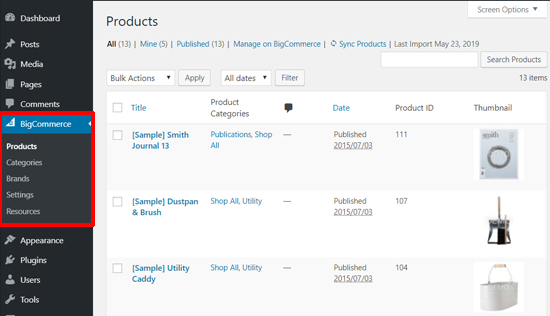
Sie können auch eine Vorschau Ihrer “Produkte”-Seite im Frontend anzeigen.
Klicken Sie einfach auf “Produkte anzeigen” oben auf dem Bildschirm in Ihrer Verwaltungsleiste.
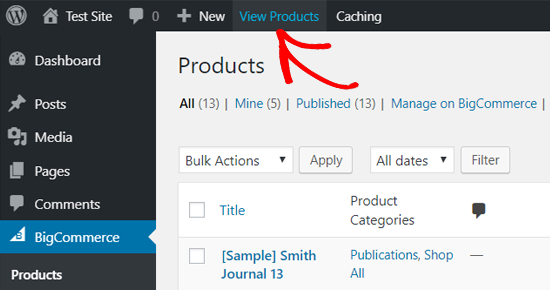
Hier sehen Sie, wie Ihr BigCommerce-Warenkorb in WordPress mit dem Twenty Nineteen-Theme aussehen würde.
Je nach Theme kann die Anzeige ein wenig anders aussehen, aber das Schaufenster sieht insgesamt ähnlich aus.
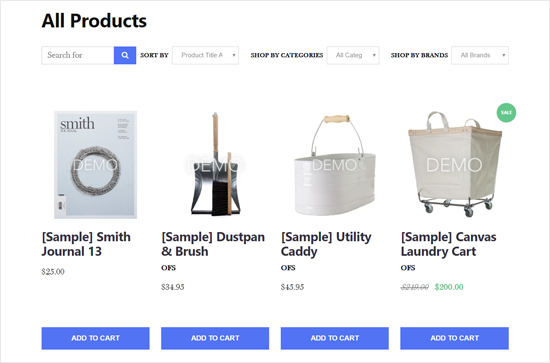
Expertentipp: Werfen Sie einen Blick auf unsere Liste der besten WooCommerce eCommerce Themes für WordPress, um ein für Sie geeignetes Shop-Design zu finden.
Verwalten Ihrer Produkte in BigCommerce
Das Konto, das wir oben erstellt haben, ist ein kostenloses Testkonto mit Beispielprodukten. Der nächste Schritt besteht also darin, Ihre Shop-Einstellungen zu konfigurieren und echte Produkte in BigCommerce hinzuzufügen.
1. Hinzufügen von Produkten zu Ihrem BigCommerce-Shop
Sie können Ihre BigCommerce-Produkte über das Menü “Produkte” hinzufügen und verwalten.
Dort sehen Sie die Beispielprodukte, die Ihrem Shop standardmäßig hinzugefügt wurden.
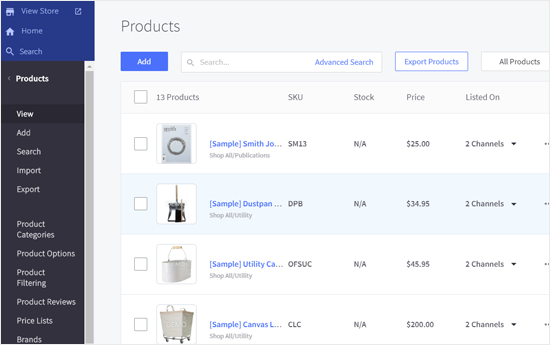
Sie können diese Produkte löschen oder durch Ihre tatsächlichen Produktdaten ersetzen.
Um neue Produkte hinzuzufügen, klicken Sie einfach auf den Button “Hinzufügen” am oberen Rand.
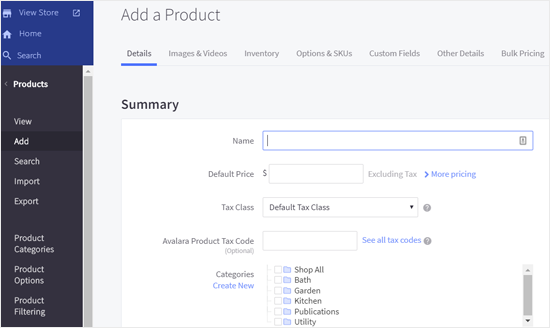
In der nächsten Ansicht können Sie den Namen Ihres Produkts, den Preis, die Steuerdetails, die Auswahl der Kategorien, den Produkttyp und weitere Informationen hinzufügen. Sie können auch die Produktbeschreibung, die Versanddetails und die Optionen für die Verfügbarkeit in den Abschnitten unten hinzufügen.
Vergessen Sie anschließend nicht, Ihr Produkt zu speichern.
Danach können Sie Bilder und Videos zu Ihrem Produkt hinzufügen, indem Sie auf den Link “Bilder & Videos” klicken.
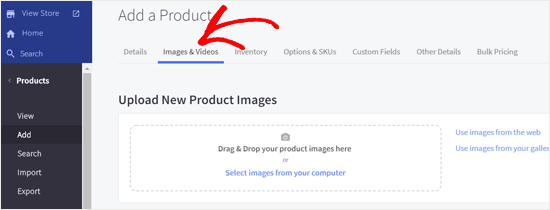
In ähnlicher Weise können Sie weitere Optionen wie “Inventar”, “Optionen & SKUs“, “Individuelle Felder” und mehr aus den Optionen am oberen Rand überprüfen. Wenn Sie fertig sind, vergessen Sie nicht, Ihr Produkt zu speichern.
Über das Menü “Produkte” können Sie unter anderem Produkte importieren oder exportieren, Kategorien verwalten, Produkte filtern, Marken auswählen und Produkt-SKUs auswählen.
Sobald Sie diese Details zu Ihrem BigCommerce-Shop hinzufügen, werden sie automatisch mit Ihrer WordPress Website synchronisiert.
2. Einrichten von Zahlungsoptionen
BigCommerce verfügt über eine Reihe von integrierten Optionen für die Bezahlung. Besuchen Sie Store Setup ” Payments, um Ihre Zahlungseinstellungen zu konfigurieren.
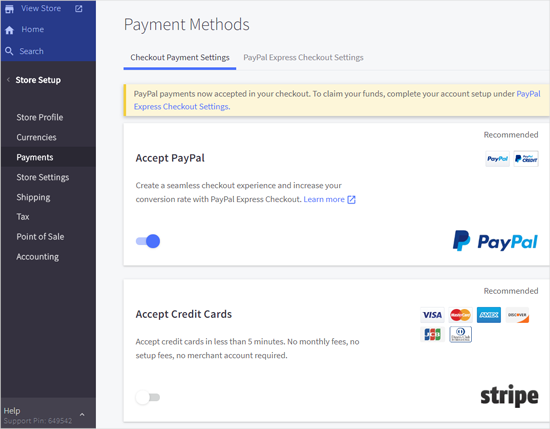
In diesem Panel können Sie schnell PayPal, Kreditkarten, Offline-Zahlungsmethoden wie Bankeinlagen und andere Online-Zahlungsmethoden wie 2Checkout und Amazon Pay einrichten. Außerdem können Sie digitale Geldbörsen einrichten, wenn Sie möchten.
3. Wählen Sie einen Plan und aktualisieren Sie Ihr BigCommerce-Konto
BigCommerce ist in erster Linie eine kostenpflichtige Plattform für die Erstellung von Online-Shops. Die kostenlose Testversion läuft in 15 Tagen ab, daher sollten Sie Ihr Konto aktualisieren, bevor es abläuft.
Klicken Sie dazu auf den Button “Plan auswählen” in der oberen rechten Ecke und klicken Sie auf diesen Button.
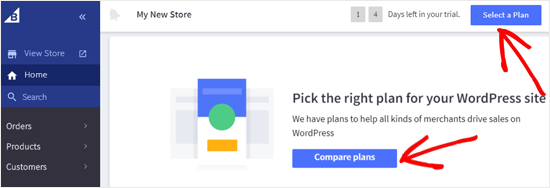
Daraufhin werden die verfügbaren Preisoptionen angezeigt.
Es gibt 3 Basispläne für BigCommerce (Standard, Plus, Pro) und 1 Enterprise-Plan für sehr große Kunden.
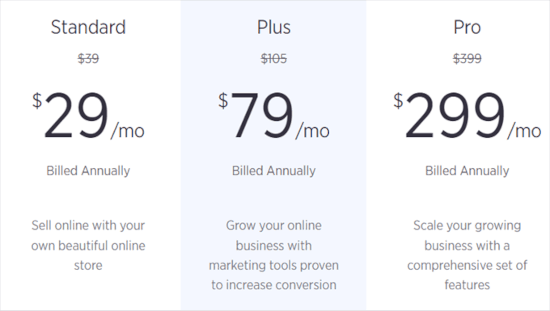
Der BigCommerce Standard-Plan kostet $29 pro Monat und ermöglicht es Ihnen, bis zu $50k pro Monat zu verdienen. Wenn Sie mehr als das machen, müssen Sie ein Upgrade auf Plus.
Anzeige Ihrer BigCommerce-Produkte auf Ihrer WordPress-Website
Nachdem Sie nun Produkte hinzugefügt und die Shop-Optionen in BigCommerce eingerichtet haben, können Sie Produkte auf Ihrer WordPress-Website anzeigen und mit dem Verkauf beginnen.
Es gibt mehrere Möglichkeiten, Ihre BigCommerce-Produkte zu Ihrer WordPress Website hinzuzufügen. Im Folgenden werden wir Ihnen zwei der einfachsten Methoden vorstellen.
1. Fügen Sie Ihre Produktseite zum Navigationsmenü hinzu
Der einfachste Weg, Ihre BigCommerce-Produktseite in WordPress anzuzeigen, besteht darin, die Seite zu Ihrem WordPress-Menü hinzuzufügen. Besuchen Sie einfach Design ” Menüs und erstellen Sie ein neues Menü.
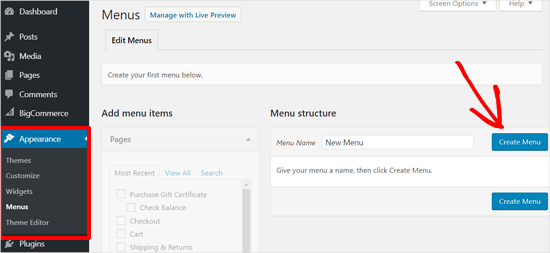
Detaillierte Anweisungen finden Sie in unserer Anleitung für Einsteiger, wie Sie ein Navigationsmenü zu WordPress hinzufügen.
Danach können Sie auf die Option “Benutzerdefinierte Links” klicken und die URL Ihrer “Produkte”-Seite eingeben.
Sie können diese Seite finden, indem Sie in Ihrem Dashboard zu BigCommerce ” Produkte ” Produkte anzeigen gehen. Die URL der Seite ist in der Regel Ihr Domainname mit /products/ am Ende.
Zum Beispiel: http: //example.com/products/.
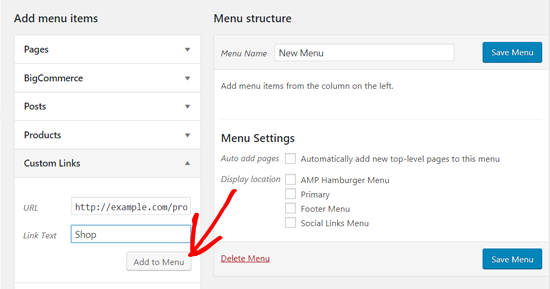
Als nächstes geben Sie einen Link-Text ein und klicken auf den Button “Zum Menü hinzufügen”. Es ist auch eine gute Idee, die Seite “Warenkorb” zum Menü hinzuzufügen.
Wählen Sie anschließend die Position aus, an der Ihr Menü angezeigt werden soll. Klicken Sie dann auf den Button “Menü speichern”.
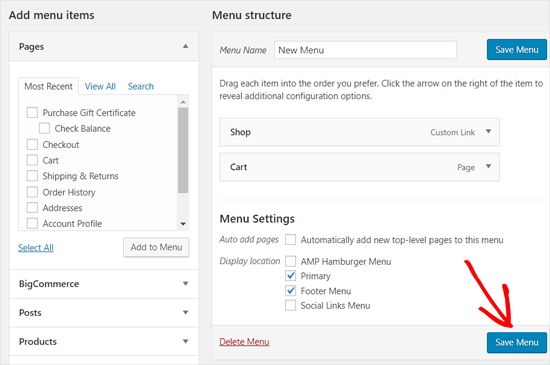
Sie können nun Ihre Website besuchen, um die neuen Menüpunkte in Aktion zu sehen.
Ihr Theme kann das Menü anders darstellen, aber die Benutzer können trotzdem auf die Links klicken, zu Ihrem Shop gehen und ihre Einkaufskarte sehen.
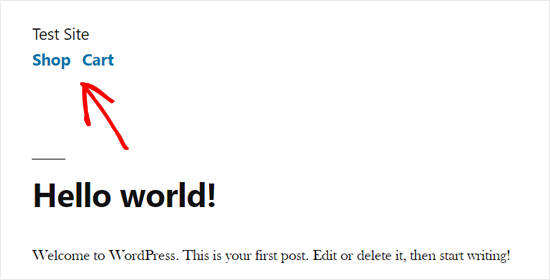
Wenn Sie ein Block-Theme verwenden, lesen Sie einfach den Abschnitt “Hinzufügen von Navigationsmenüs im Website-Editor (FSE)” in unserem Einsteigerhandbuch ” Wie man ein Navigationsmenü in WordPress hinzufügt“.
2. Einbetten Ihrer Produkte in Ihre Beiträge in WordPress
Eine weitere einfache Möglichkeit, Ihre BigCommerce-Produkte in Ihren WordPress-Blog einzubinden, ist das Einbetten einzelner Produkte in Beiträge und Seiten.
Dieser Ansatz ist besser geeignet, wenn Sie nur einige Produkte haben und diese auf Ihren Seiten oder in Ihren Beiträgen veröffentlichen möchten.
Öffnen Sie Ihren WordPress Content Editor und klicken Sie auf das Symbol “Neuen Block hinzufügen”. Danach können Sie den BigCommerce Products-Block auswählen.
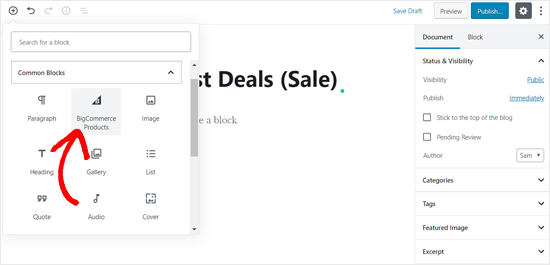
Sobald dies geschehen ist, erscheinen die Produkte Ihres BigCommerce-Shops in Ihrem Post-Editing-Bereich.
Sie können Ihren Block individuell gestalten, Inhalte hinzufügen und Ihren Beitrag veröffentlichen.
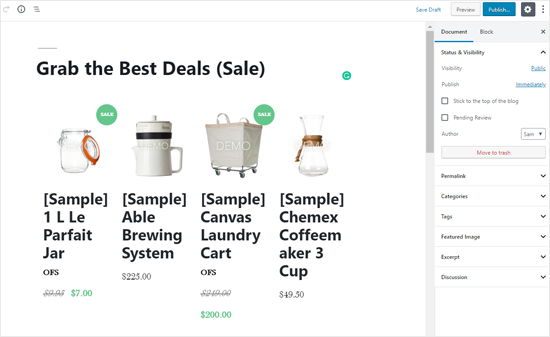
BigCommerce ist eine hervorragende eCommerce-Plattform für WordPress und eine leistungsstarke Alternative zu WooCommerce.
Oft werden wir von Benutzern gebeten, BigCommerce mit Shopify zu vergleichen. In unseren Augen ist BigCommerce die bessere Plattform, weil sie eine viel robustere Integration mit WordPress bietet als Shopify.
Für eine vollständige WordPress-Integration ist WooCommerce jedoch unsere erste Wahl. Weitere Einzelheiten finden Sie in unserer Schritt-für-Schritt-Anleitung zum Erstellen eines Online-Shops in WordPress.
💡 Expertentipp: Fühlen Sie sich von der Idee, einen Online-Shop einzurichten, überfordert? Entspannen Sie sich und lassen Sie sich von uns mit unserem stressfreien WordPress Website Design Dienst helfen! Wir erstellen Ihnen einen auffälligen, benutzerfreundlichen Online-Shop, damit Sie sich auf Ihr Geschäft und die Zufriedenheit Ihrer Kunden konzentrieren können. Vereinbaren Sie noch heute einen Beratungstermin!
Wir hoffen, dass Sie in diesem Artikel erfahren haben, wie Sie mit BigCommerce einen Einkaufswagen in WordPress erstellen können. Vielleicht interessiert Sie auch unsere Liste der besten verfügbaren WooCommerce-Plugins und wie Sie ein kostenloses SSL-Zertifikat zum Schutz Ihres eCommerce-Shops erhalten.
Wenn Ihnen dieser Artikel gefallen hat, dann abonnieren Sie bitte unseren YouTube-Kanal für WordPress-Videotutorials. Sie können uns auch auf Twitter und Facebook finden.





Jiří Vaněk
If I use this product as an ecommerce solution, are the data and products physically uploaded to my FTP or does wordpress work only as a backend and physically is the data on the server of the provider of this ecommerce solution?
WPBeginner Support
In this tutorial, WordPress would work as the front end for your website.
Admin
umair
Hi,
I am a WP beginner and also install and connect the BigCommerce with WordPress but not proceed with the checkout page.
WPBeginner Support
If you’re having trouble with your checkout page, you should be able to reach out to BigCommerce and they will be able to assist.
Admin